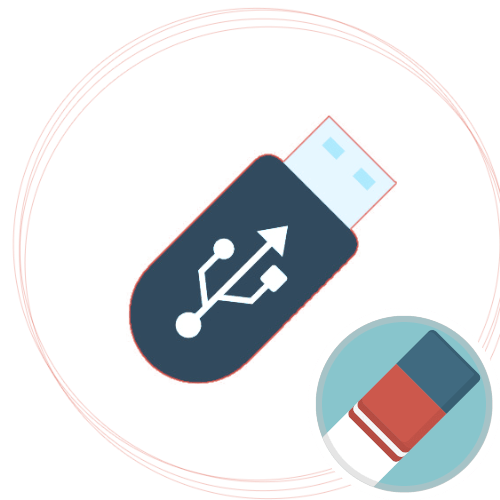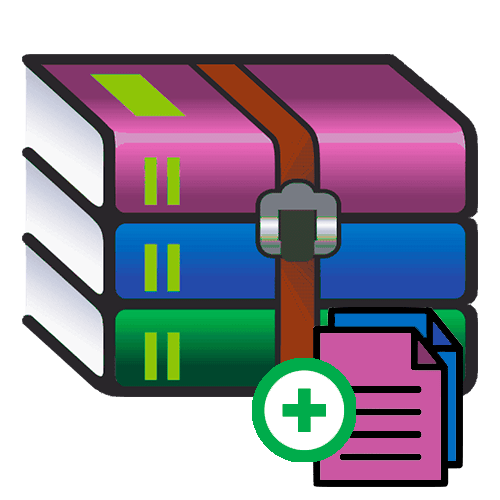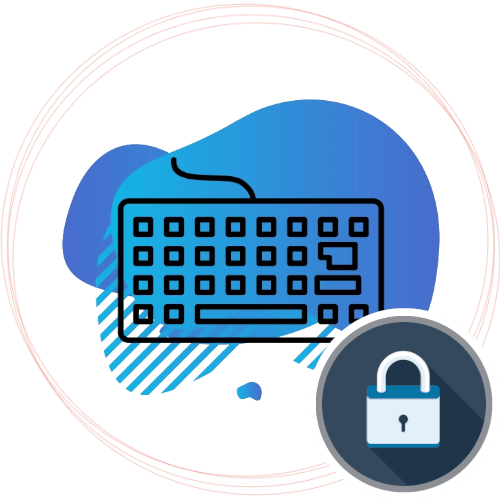Зміст
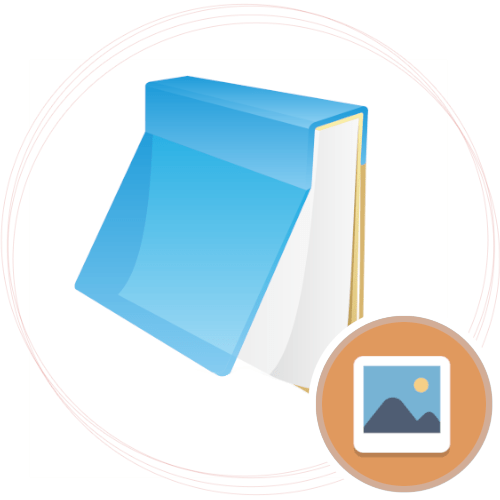
Крок 1: Створення графіки ASCII
Вставка растрового або векторного зображення в стандартний текстовий редактор «Блокнот» в операційній системі Windows неможлива. Ця програма призначена виключно для роботи з текстом. Але картинку можна створити з символів, такі об'єкти називаються ASCII-графікою. В Інтернеті є безліч сервісів для перетворення стандартного зображення в форматі PNG, JPEG або GIF в текст. Далі будуть розглянуті популярні сайти, що надають таку можливість.
Варіант 1: Text-Image
Text-Image — онлайн-генератор малюнків із символів. Процес його застосування простий-необхідно завантажити картинку на сайт і підібрати кращі настройки обробки. Більш детально про це далі.
- Відкрийте сторінку генератора і клікніть по кнопці " Вибір файлу» , розміщеної відразу під написом " завантажте зображення (PNG, JPEG, JPG»" .
- У вікні файлового менеджера перейдіть в папку з потрібною картинкою, виділіть її лівою кнопкою миші і клацніть по кнопці»відкрити" .
- Повернувшись на сторінку сервісу, змініть значення параметра»Контраст Зображення" , щоб превью нижче придбало більш прийнятне візуальне оформлення.
- При необхідності змініть значення параметра " Ширина Малюнка» , щоб збільшити або зменшити підсумковий розмір ASCII-графіки.
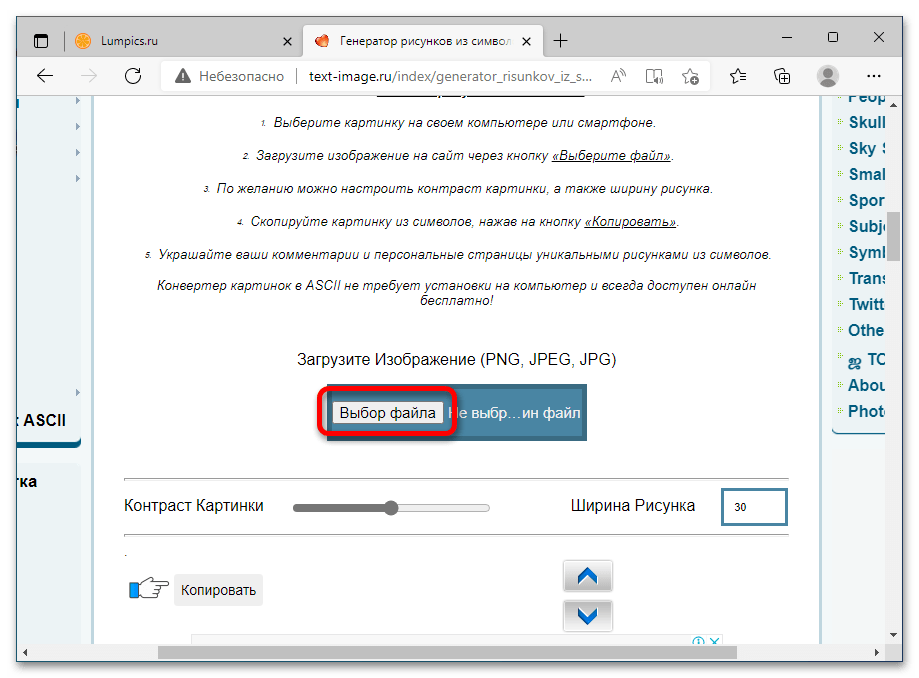
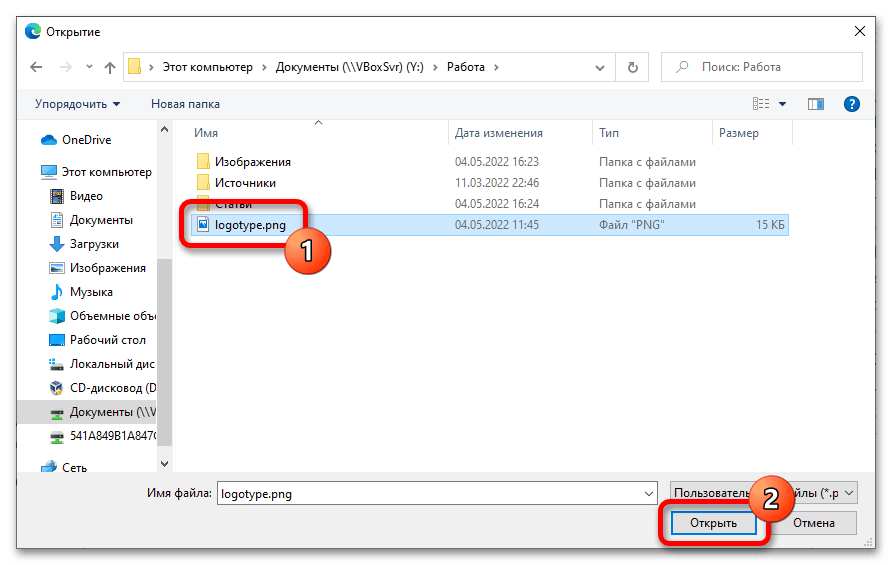
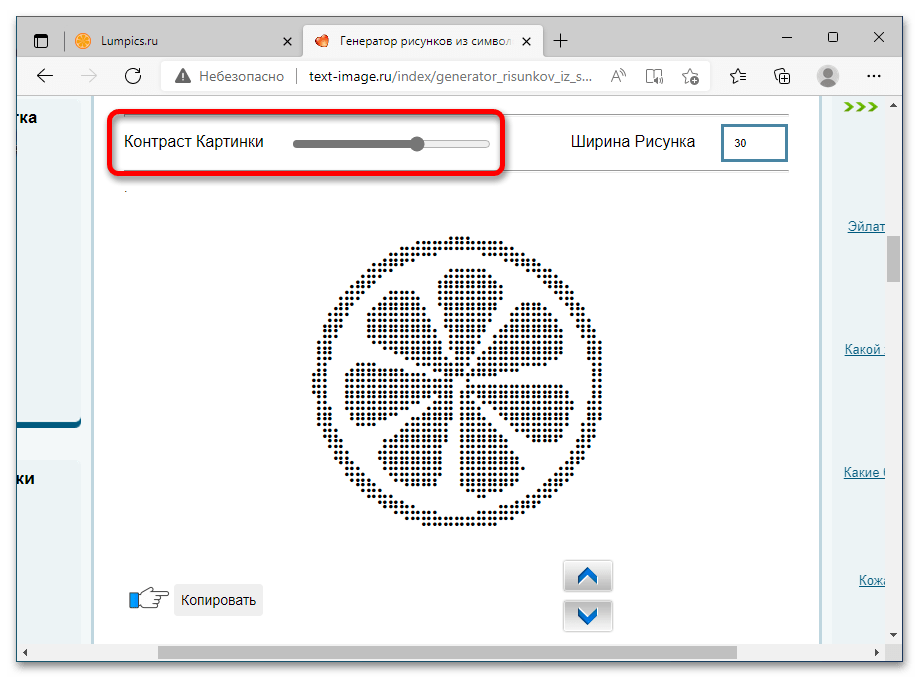
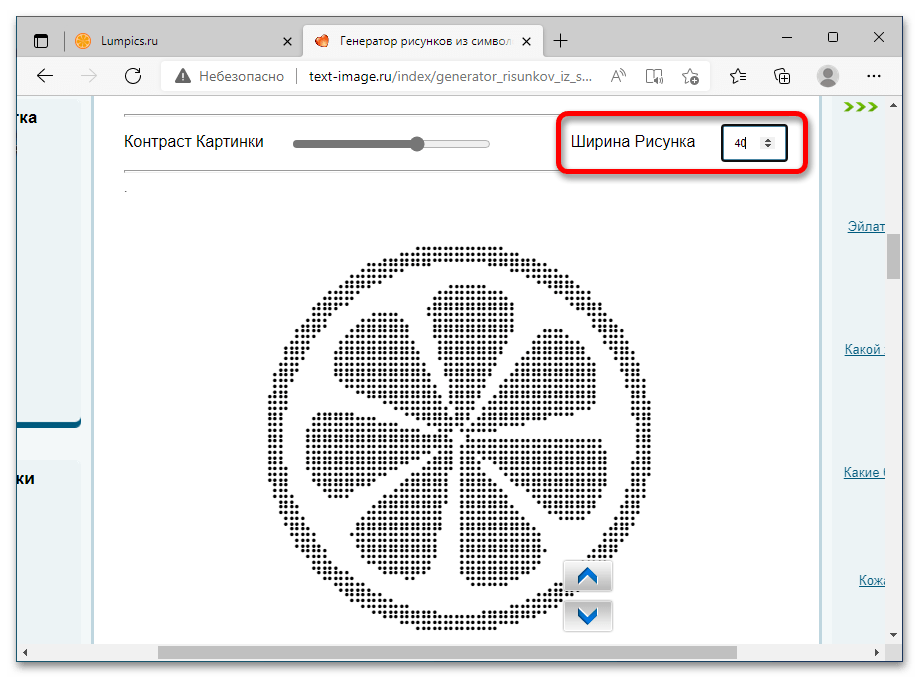
Зверніть увагу! цей генератор малює зображення за допомогою точок. Тому він відмінно підходить для обробки геометричних фігур високої контрастності, але погано перетворює реалістичні фотографії з півтонами.
Варіант 2: ASCII-Art-generator
ASCII-Art-generator — конвертер зображень в ASCII-графіку, який має безліч додаткових параметрів для тонкої настройки обробки малюнків. Дозволяє змінювати розмір шрифту і висоту рядка.
- Відкрийте в браузері сторінку генератора і клікніть по кнопці " Вибір файлу» , що знаходиться навпроти рядка " Картинка» .
- У вікні файлового менеджера перейдіть в директорію з потрібним зображенням, виділіть його і клацніть по кнопці»відкрити" .
- У рядку " Нік» введіть будь-яке слово англійською мовою. Саме воно буде ключем для доступу до сторінки обробленого малюнка.
- Клацніть по кнопці " створити малюнок із символів» , щоб запустити процес генерації графіки ASCII.
- При необхідності посуньте повзунок «яскравість» в потрібну сторону, щоб домогтися більш чіткої отрисовки. Після цього клікніть по кнопці " Застосувати / Оновити» .
- Для збільшення або зменшення розміру отриманого зображення змініть значення в поле " розмір шрифту» . Також не забудьте застосувати зміни, натиснувши " Застосувати / Оновити» .
- Щоб налаштувати пропорції картинки, відредагуйте висоту рядка, помінявши значення однойменного параметра. Повторно клацніть по кнопці " Застосувати / Оновити» .
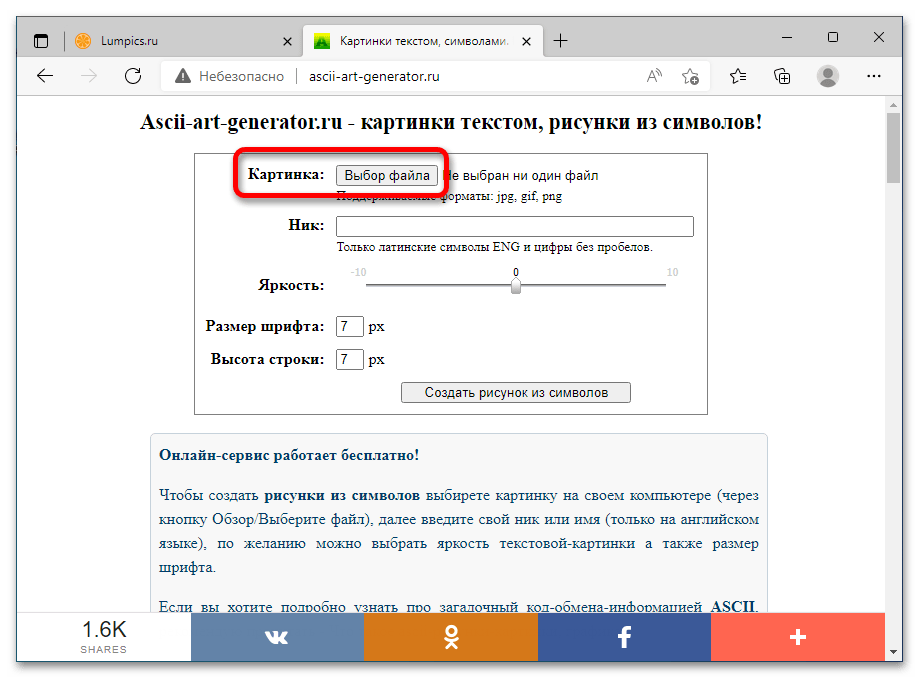
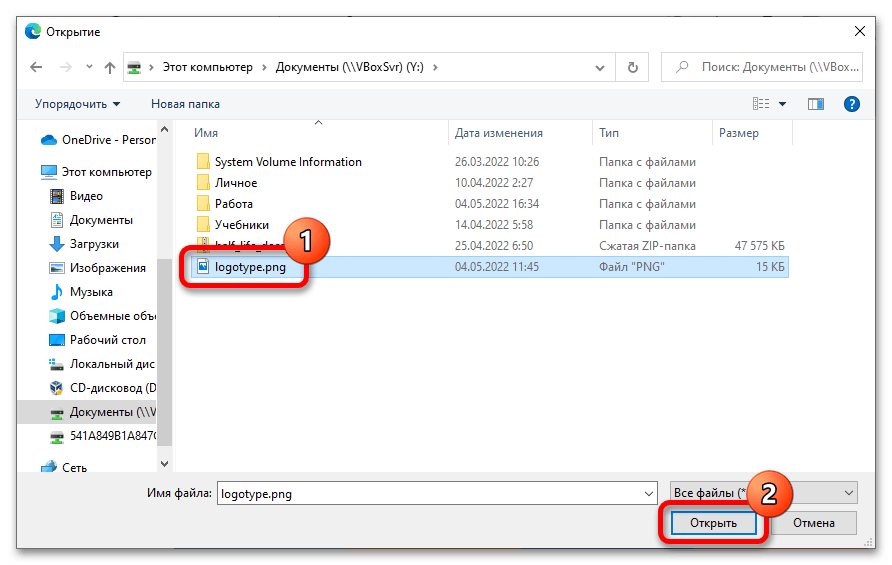
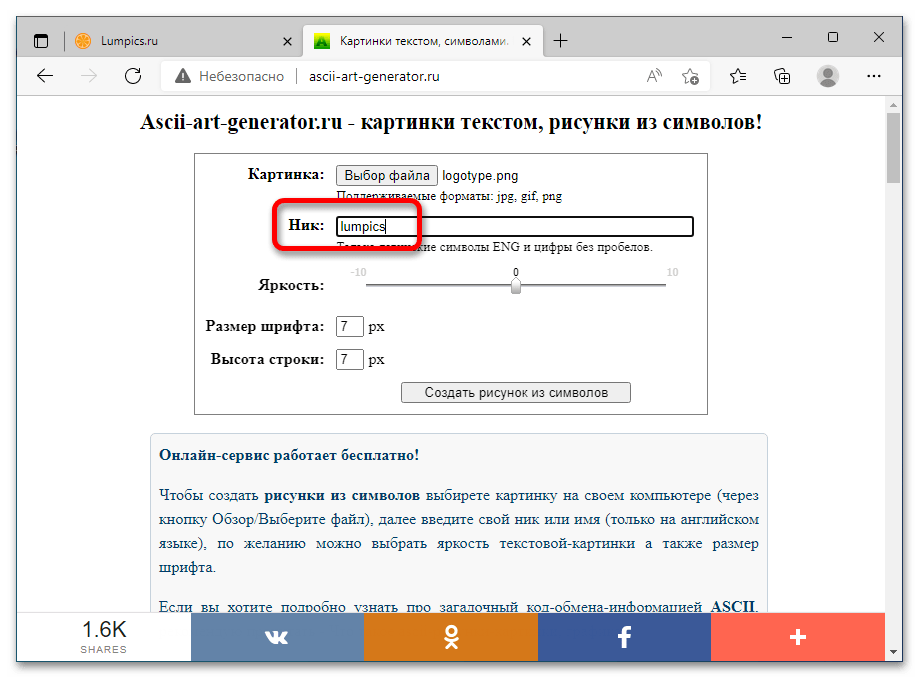
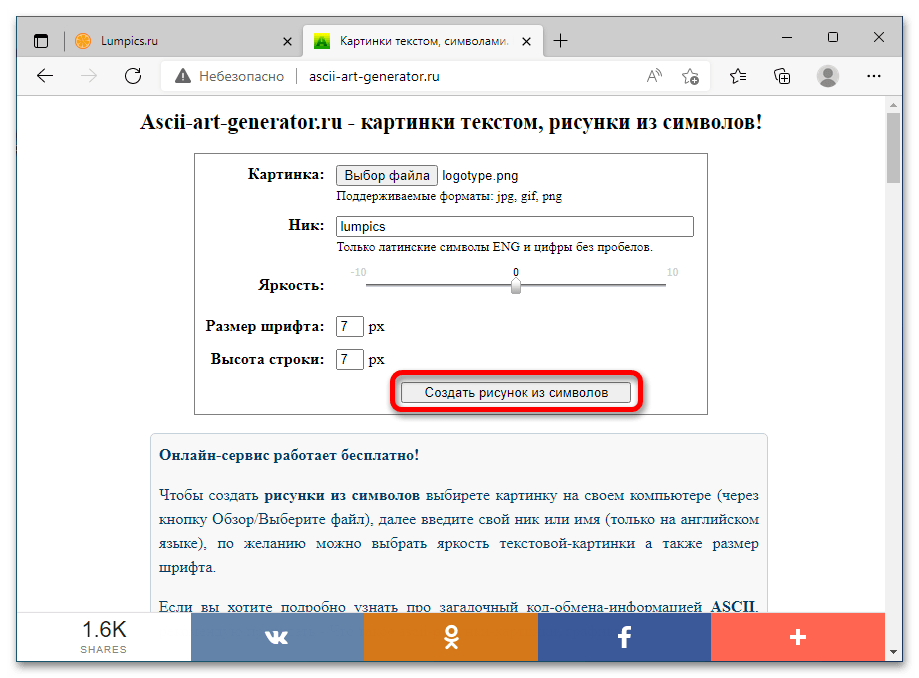
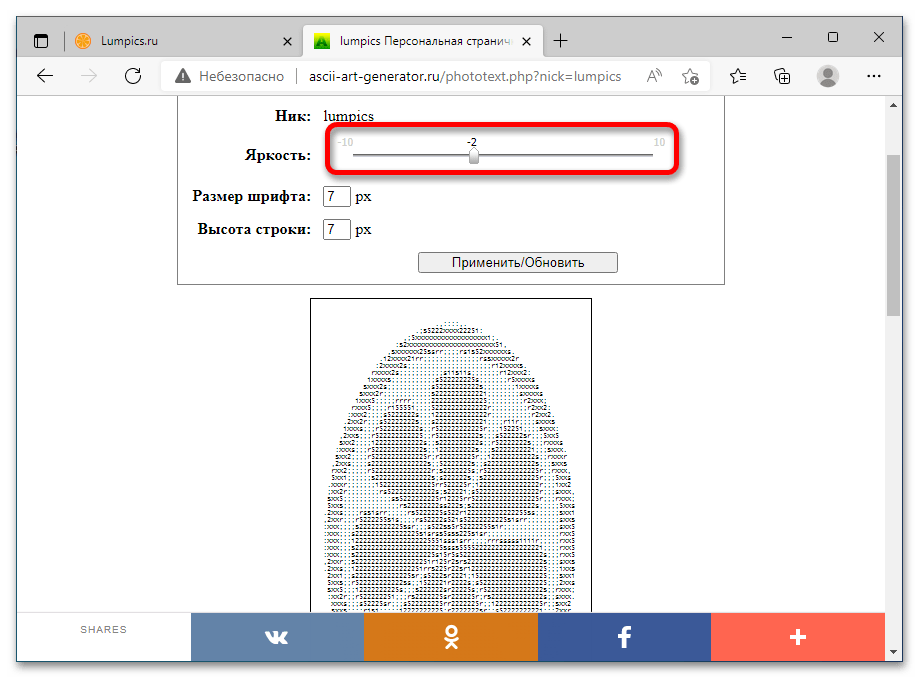
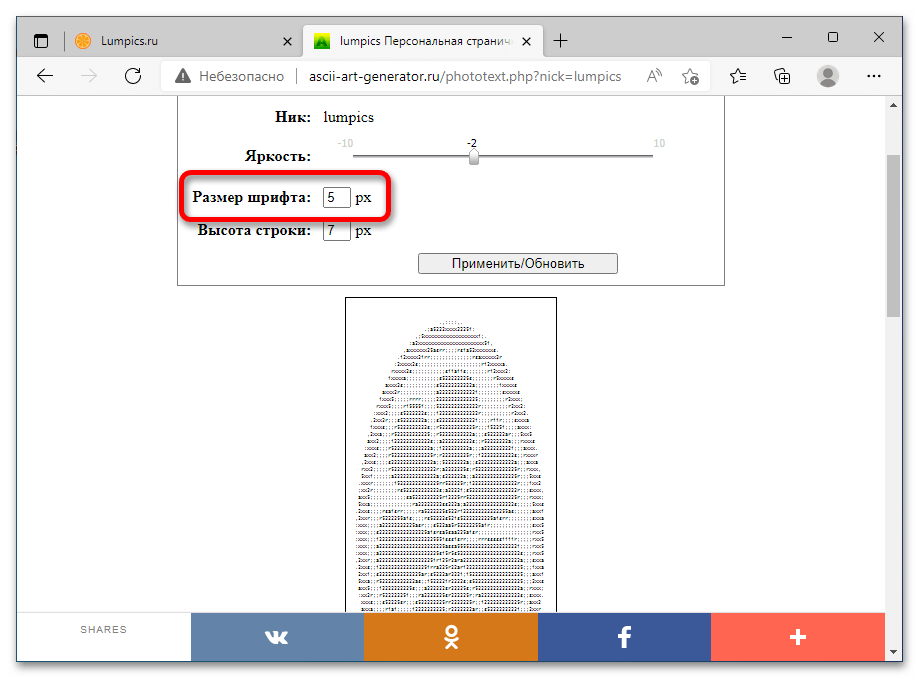
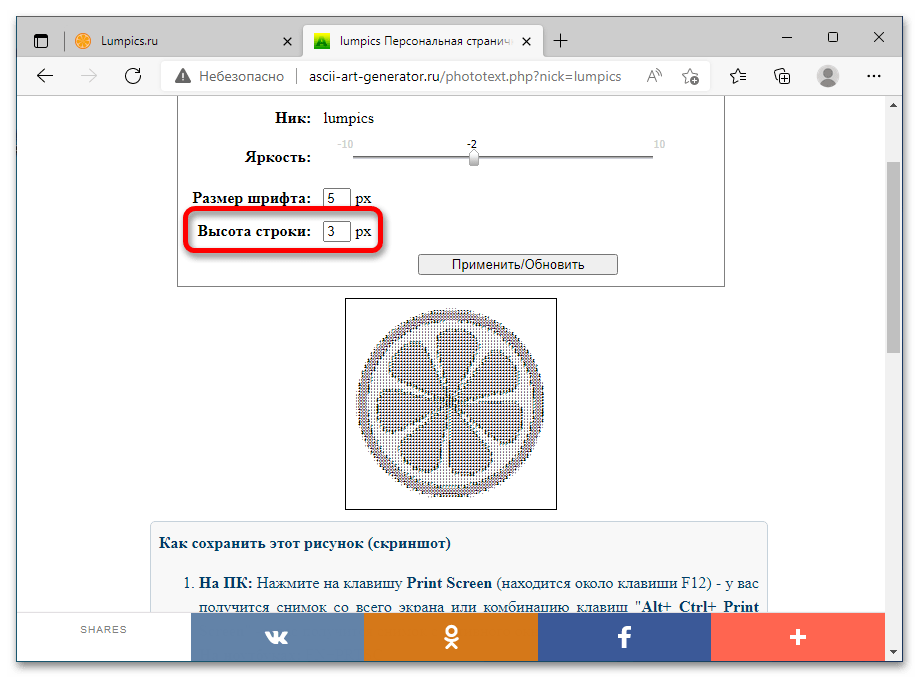
Зверніть увагу! сервіс Ascii-art-generator для відтворення зображення використовує стандартні символи клавіатури. Це забезпечує високу сумісність готового результату з різними текстовими редакторами.
Варіант 3: ASCIIart
ASCIIart — просунутий генератор ASCII-графіки, який, крім стандартних налаштувань, має додаткові інструменти для обробки зображень. Дозволяє навіть робити кольорові картинки з тексту, але використовувати їх можна тільки в тих текстових редакторах, які підтримують форматування, а в «блокноті» такої можливості немає.
- Відкрийте сторінку сайту, перейшовши за представленою вище посиланням. Клацніть по кнопці " Вибір файлу» , що знаходиться в блоці «Load Image» .
- У вікні файлового менеджера перейдіть в папку, де знаходиться картинка, виберіть її і натисніть»відкрити" .
- Запустіть процес обробки зображення, натиснувши кнопку «Go» , яка теж знаходиться в блоці «Load Image» .
- Перейдіть трохи нижче і скористайтеся першим повзунком, щоб зробити отриману графіку більш чіткою ( «Sharpness» ) або затіненій ( «Shading» ). Після цього клікніть по кнопці «Regenerate» для застосування ефекту.
- Змініть третій повзунок для налаштування діапазону відтворення. Цей параметр дозволяє приховати темні елементи картинки і проявити світліші. Після настройки знову клікніть «Regenerate» .
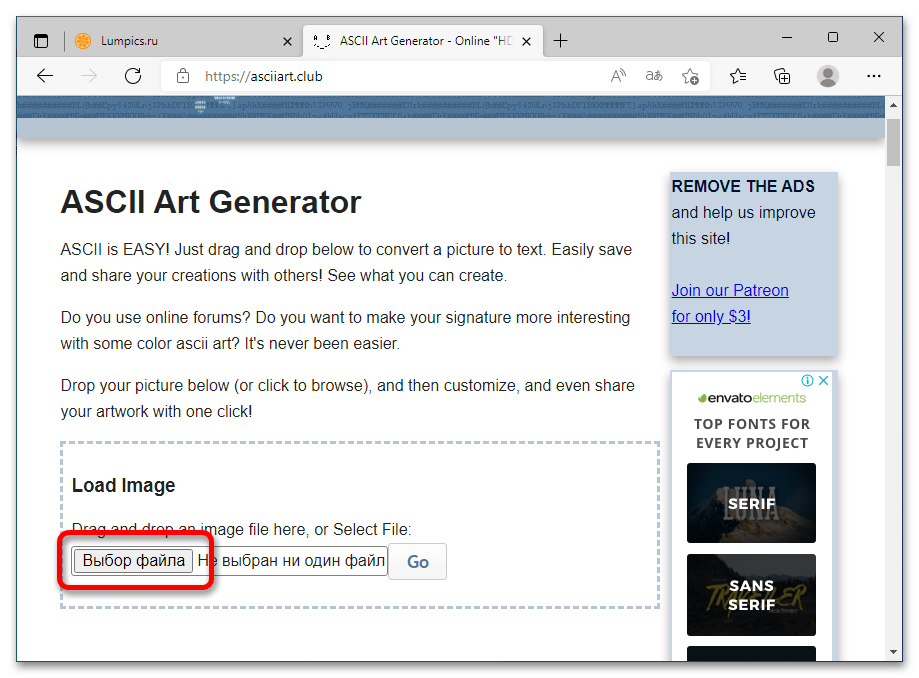
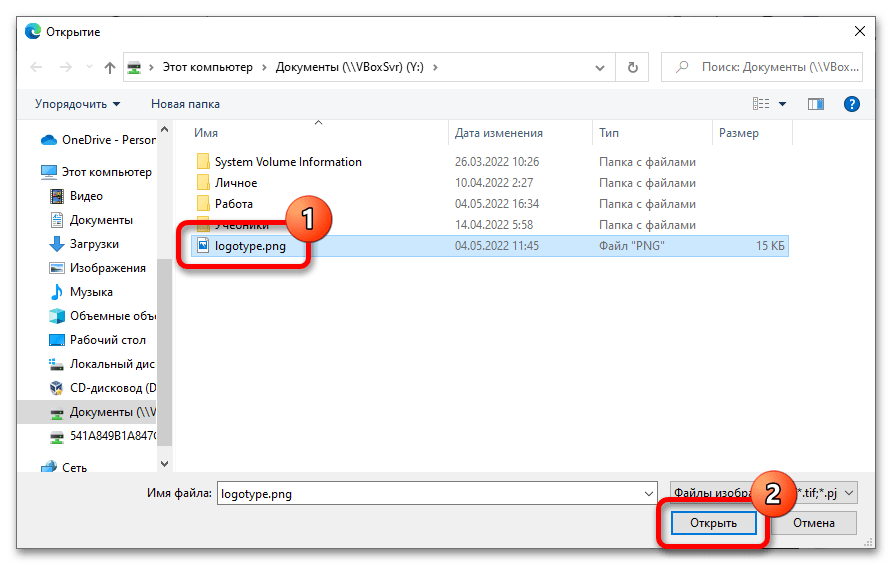
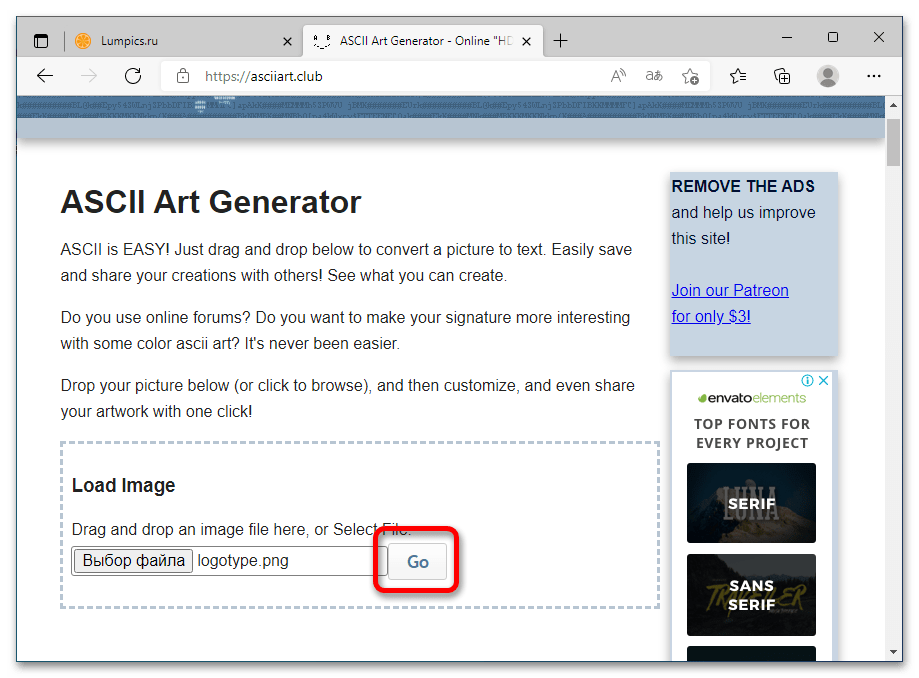
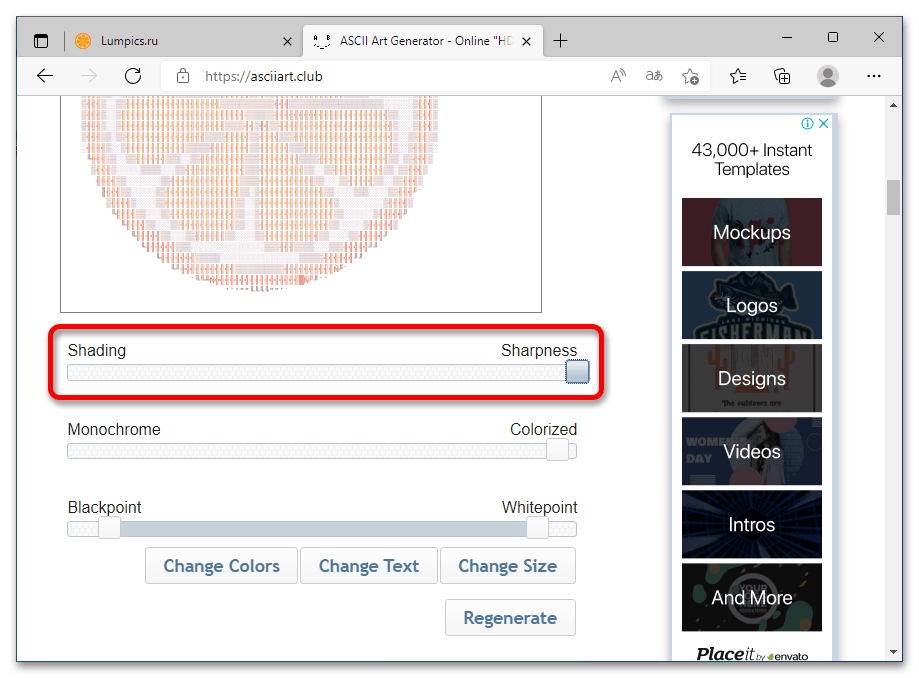
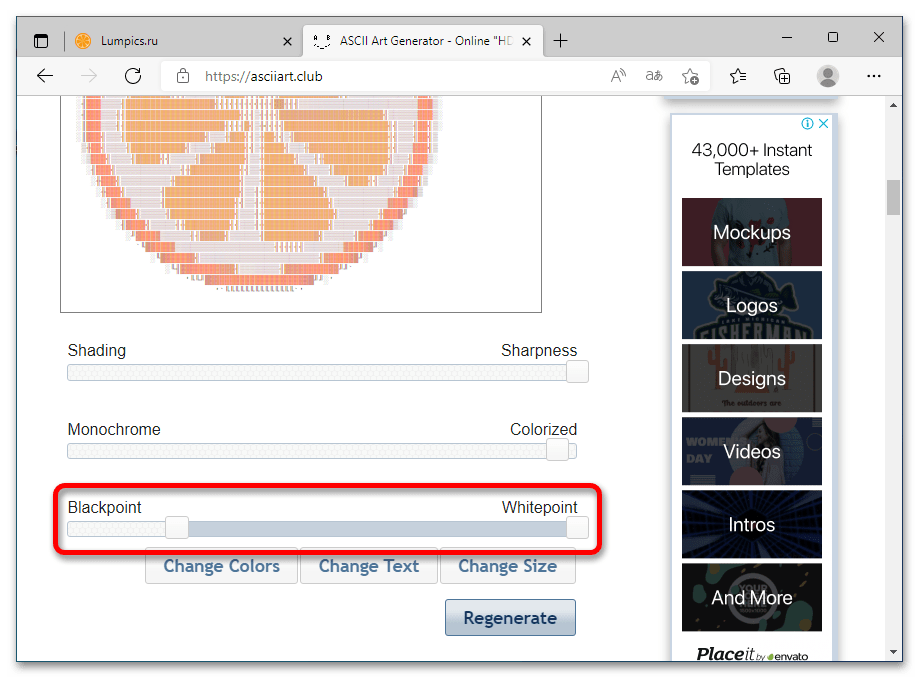
Результат обробки зображення буде знаходитися трохи нижче на сторінці, в блоці «Basic Text: Markdown, Reddit, Manifold, etc» . Саме він підійде для вставки в «Блокнот».
Зверніть увагу! сайт ASCIIart для генерації графіки використовує нестандартні символи. Це дозволяє домогтися високої точності малюнка, але не завжди він може коректно відображатися в текстовому редакторі. Важливо підібрати відповідний шрифт.
Крок 2: Вставка в " Блокнот»
Щоб вставити картинку в «Блокнот», досить скопіювати всі символи з одного з раніше представлених сайтів. Варто відзначити, що деякі з них надають спеціальну кнопку для миттєвого поміщення ASCII-графіки в буфер обміну. В інших же сервісах копіювання відбувається автоматично при натисканні на вийшло зображення. В крайньому випадку можна скористатися стандартним виділенням тексту з затиснутою лівою кнопкою миші.
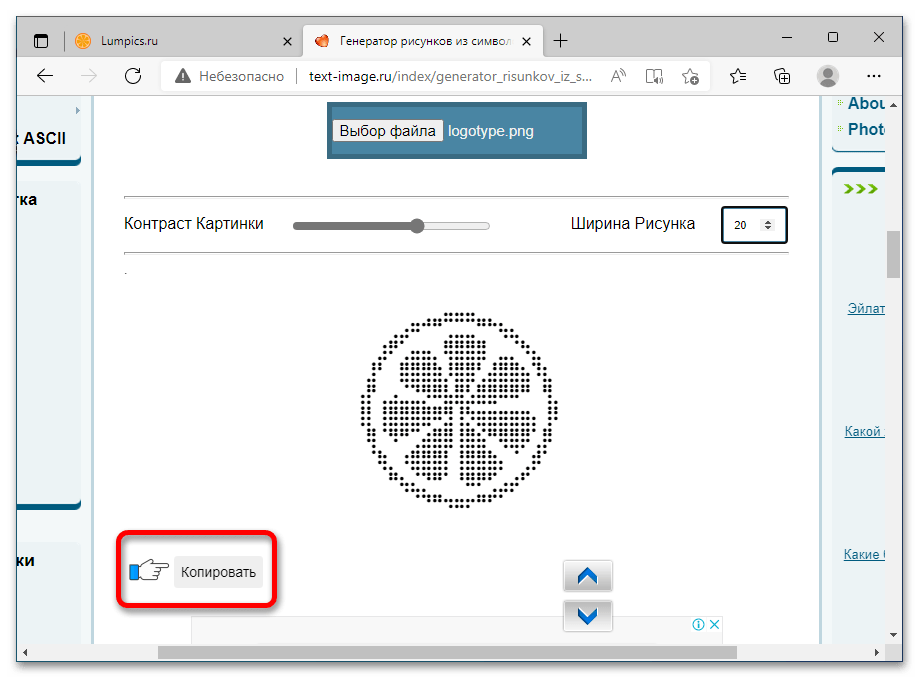
Вставка в «Блокнот» виконується теж стандартним методом. Для цього достатньо встановити курсор в потрібному рядку, натиснути праву кнопку миші і в контекстному меню вибрати опцію »вставити" . В якості альтернативи можна скористатися гарячими клавішами Ctrl + V .
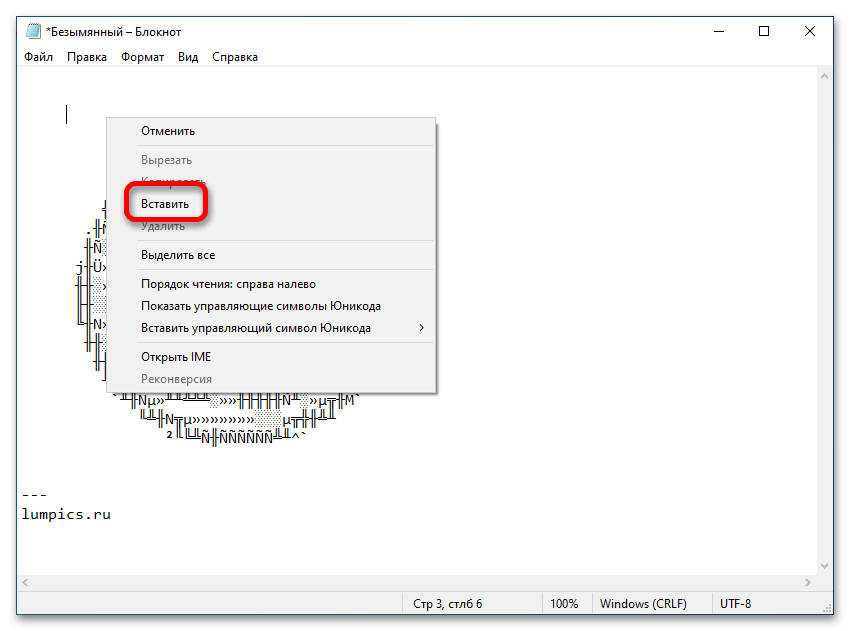
Крок 3: Налаштування шрифту
Після вставки ASCII-графіки в «Блокнот» вийшло зображення може відображатися некоректно. Відбувається це через обраного шрифту. Залежно від його типу кожен символ займає певну ширину. Якщо малюнок створювався з урахуванням фіксованого значення, тоді необхідно встановити в текстовому редакторі моноширинний шрифт. У будь-якому іншому випадку підійде стандартний. Приклад невірно підібраних значень продемонстрований на зображенні нижче.
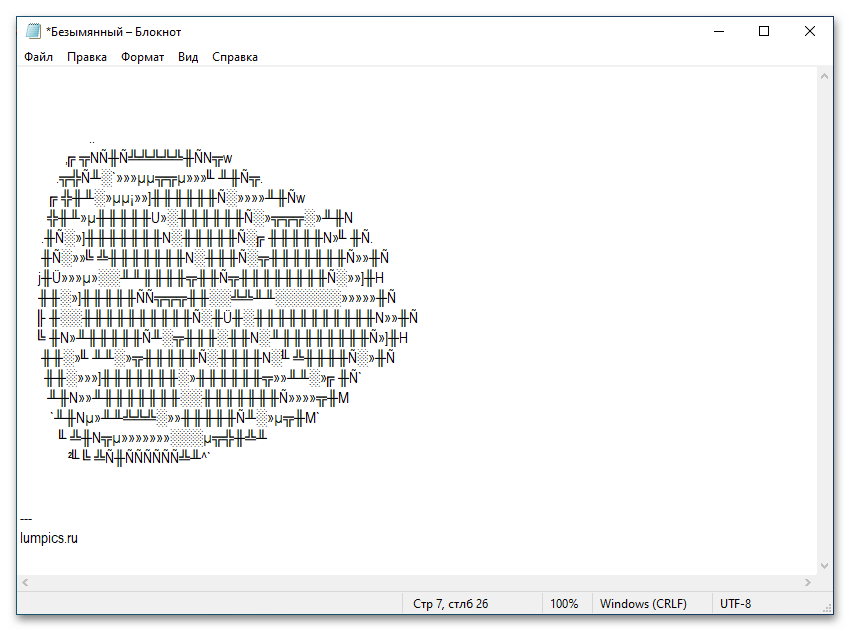
Щоб в» блокноті " змінити шрифт для настройки коректного відображення картинки, необхідно зробити наступне:
- Розкрийте меню " Формат» і в списку виберіть пункт »Шрифт" .
- У новому вікні виберіть шрифт з однойменного списку. Моноширинними є наступні: «Consolas» , «Courier» , «Courier New» і «Lucida Console» .
- При необхідності змініть накреслення на «звичайний» або »жирний" і виберіть відповідний розмір кожного знака. Робиться це у відповідних полях, показаних на зображенні нижче. Після завершення настройки клікніть по кнопці «ОК» .
- Якщо після змін параметрів шрифту результат незадовільний, спробуйте вибрати інший, поки не буде підібраний потрібний.

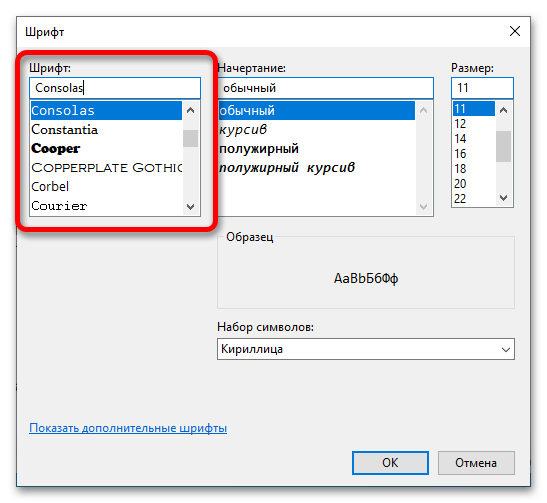
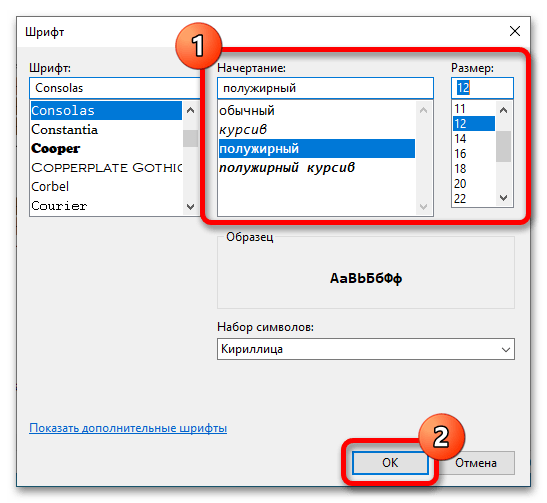
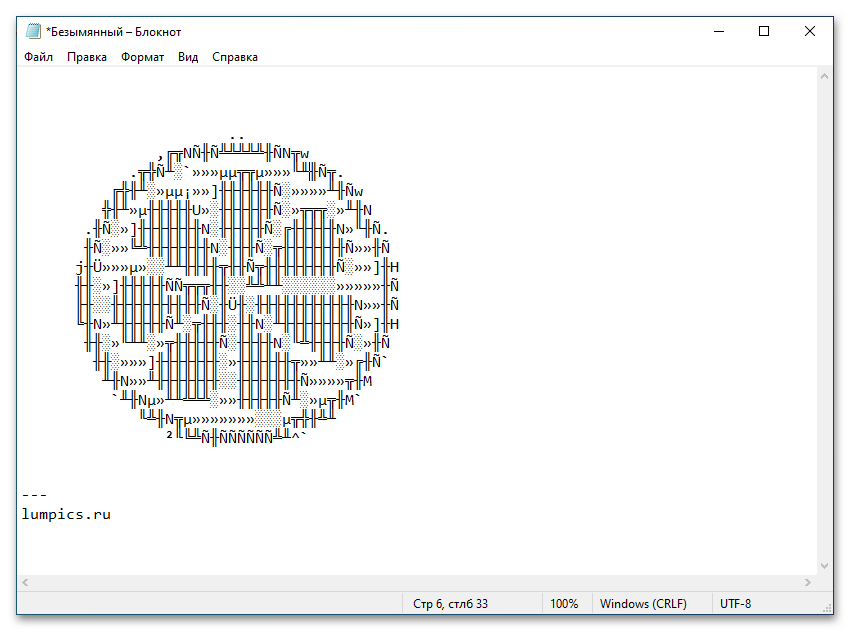
Важливо! деякі генератори графіки ASCII не підходять для перетворення зображень, які згодом будуть вставлені в «Блокнот». Вони часто використовуються для різних соціальних мереж, таких як ВКонтакте , Facebook або Однокласники . Їх параметри обробки свідомо налаштовані для коректного відображення на перерахованих майданчиках.